Administrer Viva Engage-varsler
Microsoft Viva Engage sender push-varsler eller e-postvarsler (hvis du er på en mobil enhet) for å varsle deg om mange typer aktiviteter. Du kan kontrollere volumet på disse varslene slik at de bare inkluderer samtaler som er relevante for deg.
Hvis du mottar et varsel og ikke leser det eller svarer, mottar du ikke flere varsler for denne tråden. Dette hindrer at varsler hoper seg opp når du er borte fra Viva Engage.
-
Velg tannhjulikonet i toppteksten fra startsiden eller dreieboken viva Engage, og velg deretter Rediger innstillinger.
-
Velg Varsler-fanen under Kontoinnstillinger.

Viktig!: Disse varslingsinnstillingene gjelder bare for e-postvarsler. Hvis du vil endre varsler du mottar på telefonen, kan du se de neste to delene av denne artikkelen.
-
Velg pilen ved siden av nettverksnavnet for å utvide den og se varslene. Hvis du er medlem av flere nettverk, kan du utvide hvert nettverk for å endre e-postvarsler for dette nettverket.
-
Velg varslene du vil bruke, fjern de du ikke vil bruke, og velg deretter Lagre.
Tabellen nedenfor beskriver alternativer for hver type e-postvarsling.
|
Varsel |
Hva er inkludert? |
|
Det finnes oppdateringer fra gruppene mine (daglig) |
Disse e-postmeldingene, med emnet Oppdateringer fra Engage-grupper, sendes daglig, og inkluderer en linje for hver oppdatering i hver gruppe du tilhører. |
|
Jeg mottar en melding i innboksen |
Det sendes en e-postmelding for hver innholdsdel som går til Engage-innboksen. Obs!: Fellesskapsadministratorer kan noen ganger velge å sende viktige kunngjøringsvarsler via e-post. Kontakt administratoren for fellesskapet hvis du har spørsmål om et e-postvarsel utenfor innstillingene for foretrukket e-postvarsling |
|
Jeg får nye følgere |
Disse e-postmeldingene har emnet Du har en ny tilhenger på Engage. |
|
Jeg installerer et nytt program |
En e-postmelding sendes første gang du logger på et nytt Engage-program. |
|
Jeg logger på fra et nytt sted |
En e-postmelding sendes første gang du logger deg på Engage fra en ny enhet. |
|
Noen inviterer meg til en gruppe |
Når noen legger til eller inviterer deg til et Engasjer-fellesskap eller -gruppe, får du en e-postmelding med en kobling til fellesskapet eller gruppen. |
|
Noen liker meldinger jeg har lagt inn (daglig) |
Dette er et daglig sammendrag av samtaler kollegene dine likte, med emnet Brukernavn som meldingene dine på Engage. |
|
Noen ber om å bli med i en privat gruppe jeg administrerer |
Når noen ber om å bli med i den private gruppen, får administratoren for gruppen en e-postmelding slik at vedkommende kan godkjenne eller avslå forespørselen. |
|
Det finnes høydepunkter fra organisasjonen min (ukentlig) |
Dette er et ukentlig sammendrag av hva som er lagt ut i offentlige grupper du ikke har blitt med i. Dette sammendraget viser populært innhold, slik at du ikke går glipp av det andre synes er viktig. Dette sammendraget inkluderer ikke innhold fra grupper du har blitt med i, Engasjer innboksen eller noe du allerede har lest. |
|
Det finnes nye forslag for personer å følge (ukentlig) |
Hvis Engage har funnet medlemmer av nettverket du kanskje er interessert i, mottar du en ukentlig e-postmelding som viser dem. |
|
Tips og viktige oppdateringer om Viva Engage-funksjoner er tilgjengelige |
Når nye funksjoner lanseres, sender Engage-teamet en kort melding som beskriver endringen. |
Du kan aktivere eller deaktivere varsler, velge hvordan du blir varslet og velge bestemte grupper du vil motta varsler fra.
-
Åpne menyen i Engasjer-appen på telefonen, og velg Innstillinger.
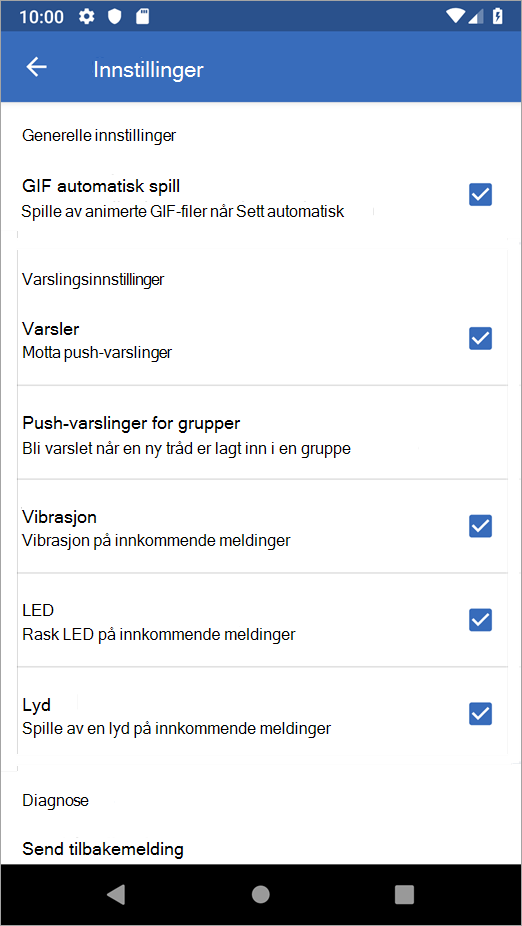
-
Velg om du vil motta push-varsler fra Engage i Varslinger-delen .
Hvis du velger å motta varsler:
-
Velg hvordan du vil motta varselet: Vibrer, LED eller Lyd.
-
Hvis du vil motta varsler når en ny tråd legges inn i en gruppe, velger du Push-varsler for grupper og velger gruppene.
-
-
Slå på varsler for Engage på telefonen.
-
Gå til Apper > Viva Engage > Innstillinger på telefonen, og velg Varsler.
-
-
Velg hvilke Engage-varsler du vil motta.
-
Velg Mer nederst i Engage-appen.
-
Trykk på Push-varsler for gruppe. Du ser listen over alle gruppene du abonnerer på.
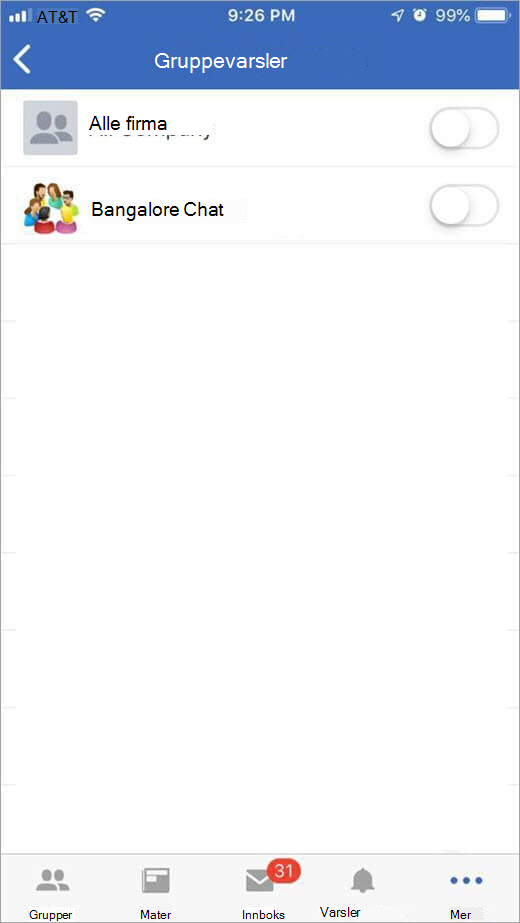
-
Flytt veksleknappen til På for grupper som du vil motta varsler for.
-
Vanlige spørsmål
Kunngjøringer som sendes til gruppen Alle i firmaet , sendes umiddelbart til alle brukernes Engage-innbokser og til alle brukere via e-post, uavhengig av varslingsinnstillingene. Hvis du ikke har lest kunngjøringen i Engage-nett- eller mobilappene innenfor det spesifikke forsinkelsesintervallet som er forklart i det neste spørsmålet, sendes det også et push-varsel til mobilappen.
Gruppekunngjøringer genererer også varsler til Engasjer innbokser for alle gruppemedlemmer, men sender bare e-post- og mobilvarsler til brukere hvis:
-
Brukeren har valgt å motta varsler når de mottar innhold i Engasjer-innboksen.
-
Brukeren har ikke lest kunngjøringsinnlegget i Engage-nett- eller mobilprogrammer innenfor det spesifikke forsinkelsesintervallet som forklares i de neste vanlige spørsmålene.
Når du følger noen, mottar du et e-postvarsel hver gang personen legger inn noe i dreieboken sin. Du kan aktivere eller deaktivere disse varslene via abonnementsinnstillingene som vises i e-postmeldingen.
Du kan også velge å gå til personens profilside i Viva Engage for å administrere hvor dreiebokvarsler vises på tvers av Viva Engage, Teams og Outlook. Når du ikke følger noen, mottar du ikke lenger varsler om innlegg i dreieboken deres.
Fellesskapsadministratorer bruker i økende grad kunngjøringer til å distribuere viktig informasjon til alle fellesskapsmedlemmer. Når brukerne har deaktivert e-postvarslene sine fra Engage, kan de ende opp med å gå glipp av disse viktige eller viktige oppdateringene fra fellesskapsadministratorene. Derfor kan det hende at en fellesskapsadministrator kan velge å sende deg e-postvarsler for viktige kunngjøringer utenfor de foretrukne varslingsinnstillingene, slik at de kan være sikre på at meldingen ble distribuert til alle medlemmene i fellesskapet.
Lengden på intervallet for varslingsforsinkelsen (tiden Engage venter på at en bruker skal lese nytt innhold før de sender et varsel), avhenger av om brukeren får tilgang til Engage fra en datamaskin eller en mobil enhet.
Hvis en bruker er på en datamaskin og er aktiv på nettet, blir e-postvarsler forsinket i 15 minutter. Varsler til brukere på mobilprogrammer forsinkes 20 minutter.
Et push-varsel sendes når det er aktivitet i en Engasjer innbokssamtale som endrer trådtilstanden fra lest til ulest, og som ikke er et direkte svar, en @mention eller en privat melding.
Når du abonnerer på en gruppe via e-post, mottar du varsler om nye samtaler i denne gruppen, direkte svar, @mentions, og når et meldingssvar fører til at en tråd går fra sett til usett.
Nei. Brukere kontrollerer sine egne e-postvarslingsinnstillinger. Administratorer kan bare angi om e-postmeldinger sendt av Engage må bekreftes før sending, og om logoen er inkludert i e-postmeldinger.
Når organisasjonen bruker Engage, kan du ikke stoppe abonnementet selv. Du kan imidlertid slutte å motta varsler via e-post. Bare fjern merket for alle boksene på Varsler-fanen i Engage-innstillingene. Du kan fortsatt gå til Engage for å få meldinger, men du får ingen e-postmeldinger.
Du kan få e-postvarsler hvis du har mer enn én identitet i Engage. Hvis du vil se om dette gjelder for deg, åpner du en ny melding og skriver inn de første tegnene i navnet ditt. Hvis autofullfør viser navnet ditt mer enn én gang, har du mer enn én identitet.
Engasjer nettverksadministratoren kan fjerne de ekstra identitetene. Hvis du vil finne en Engage-nettverksadministrator, velger du ikonet Viva Engage-innstillinger , velger Personer og deretter Vis nettverksadministratorer.










